codesoft怎么设置模板一行一列 codesoft一行两列怎样设置
发布时间:2024-02-22 09: 47: 00
在当今商业环境中,Codesoft作为一款高效的标签和条码设计软件,其在标签排版领域的应用日益受到重视。特别是在设置模板的行列布局方面,Codesoft展现出了极大的灵活性和功能强大的特点。本文将详细探讨codesoft怎么设置模板一行一列,codesoft一行两列怎样设置,同时评估Codesoft在实际应用中的便利性,为那些寻求高效标签打印解决方案的用户提供实用指南。
一、codesoft怎么设置模板一行一列
在Codesoft中设置模板为一行一列是一种基础且常见的需求,尤其适用于需要打印单个标签或独立条码的场景。
为了实现这一设置,首先需要打开Codesoft软件,选择“新建标签向导”。
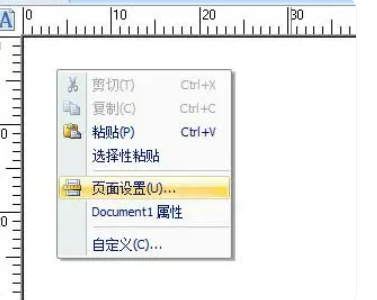
在向导中,用户可以根据需要选择标签的尺寸和布局。在“布局”选项中,选择“自定义布局”,然后输入“1”作为行数和列数,即可创建一个一行一列的标签模板。
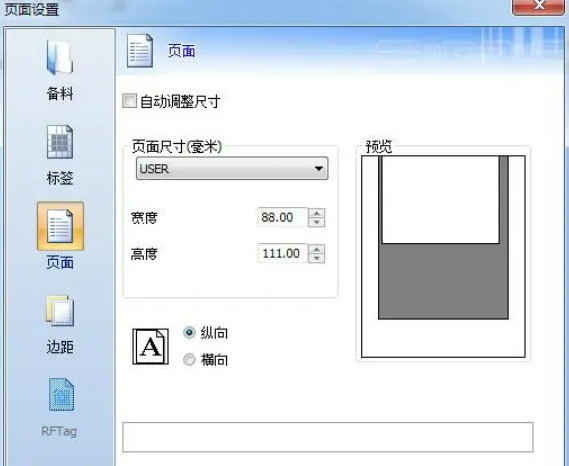
此外,用户还可以通过调整页面设置来精确控制标签的打印位置。在“文件”菜单下选择“页面设置”,在这里可以设置纸张大小、边距以及标签间距,确保标签在打印时的位置准确无误。
二、codesoft一行两列怎样设置
与设置一行一列模板类似,Codesoft同样能够轻松设置一行两列的模板,这在需要批量打印双标签或进行分列设计时尤为实用。
在“新建标签向导”中,用户同样选择“自定义布局”,但这次在列数输入框中输入“2”。这样就可以创建一个一行两列的标签模板。
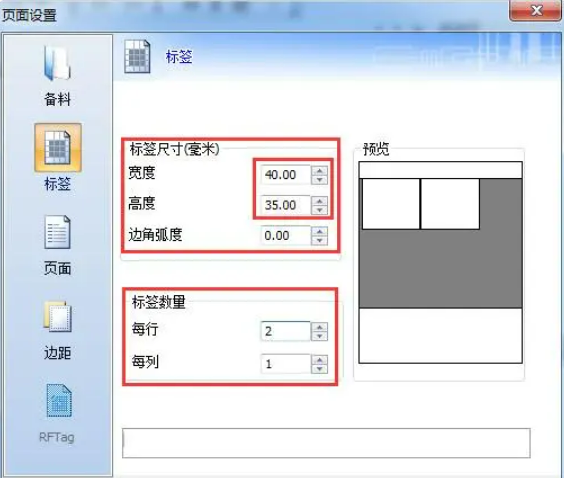
在设计标签时,Codesoft允许用户在每个列中独立添加文本、图片或条码等元素,从而实现复杂的布局设计。此外,Codesoft的强大数据绑定功能还支持从外部数据源动态生成标签内容,极大提升了标签制作的灵活性和效率。
三、codesoft好用吗
综合以上对Codesoft在标签排版方面的探讨,可以看出Codesoft不仅操作简便,而且功能强大。无论是基本的一行一列布局,还是稍复杂的一行两列设计,Codesoft都能提供灵活而准确的解决方案。它的用户界面直观易懂,即使是初学者也能快速上手。
Codesoft的另一个显著优势是其与各种打印机和扫描设备的高度兼容性,确保了广泛的应用场景。此外,它还提供了丰富的模板库和强大的自定义功能,能够满足各种复杂的标签设计需求。
本文介绍了codesoft怎么设置模板一行一列,codesoft一行两列怎样设置的内容。总之,Codesoft作为一款专业的标签和条码设计软件,在企业的日常运营中发挥着重要作用。其在标签排版方面的强大功能和灵活性,使其成为了提高工作效率和数据管理水平的重要工具。
展开阅读全文
︾
 正版行货·质量保证
正版行货·质量保证 便捷支付·闪电发货
便捷支付·闪电发货 售后无忧·服务保障
售后无忧·服务保障
